फ़ोटोशॉप में, प्रकार वेक्टर ग्राफिक्स के आधार पर रूपरेखा में शामिल हैं। टाइपफ़ेसदूसरी ओर, एक या अधिक का एक सेट हैशैली के साथ डिज़ाइन किए गए विभिन्न आकारों में फ़ॉन्ट और प्रत्येक में लेखन के तत्वों का समन्वित सेट शामिल है। एक से अधिक प्रारूप में कई प्रकार के उपलब्ध हैं। सबसे कॉमन्स हैं ट्रू टाइप, ओपन टाइप और न्यू सीआईडी। फ़ोटोशॉप में कुछ वेक्टर आधारित क्षमताएं हैं। उन्हें प्रकार (पाठ) परतों में अच्छी तरह से पहचाना जा सकता है। आप आकार बदलने या स्केल करने पर आसानी से उनका उपयोग कर सकते हैं, इसे पीडीएफ या ईपीएस जैसे प्रारूपों में सहेज सकते हैं, या बस पोस्टस्क्रिप्ट प्रिंटर पर छवि को प्रिंट कर सकते हैं। तो ध्यान रखें, कि फ़ोटोशॉप में कुरकुरा और प्रमुख रिज़ॉल्यूशन किनारों के साथ इसका पूरी तरह से उत्पादन करना संभव है।
प्रकार के परतें
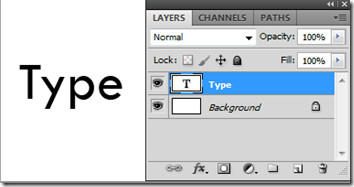
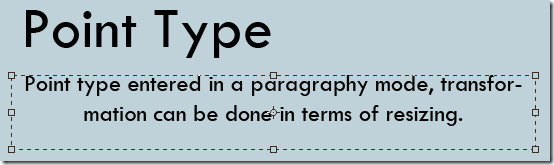
तीन तरीके हैं जिनमें एक प्रकार हो सकता हैबनाया: एक बिंदु पर, एक पैराग्राफ के अंदर, और एक पथ के साथ। बिंदु प्रकार पाठ की एक क्षैतिज या ऊर्ध्वाधर रेखा है जो कि आप क्लिपबोर्ड या छवि पर जहां भी क्लिक करते हैं, वहां शुरू होती है। यह उपयोगी हो जाता है यदि आप केवल अपनी बनाई छवि में कुछ शब्द जोड़ना चाहते हैं।
पैरा प्रकार नियंत्रित करने के लिए सीमाओं का उपयोग करता हैक्षैतिज या लंबवत रूप से प्रवेश किए गए वर्णों का प्रवाह। ब्रोशर बनाते समय यह उपयोगी हो जाता है। एक पथ पर टाइप एक खुले या बंद रास्ते के किनारों के साथ बहती है। जब पाठ क्षैतिज रूप से दर्ज किया जाता है, तो वर्ण आधार रेखा के लंबवत पथ के साथ दिखाई देते हैं। और जब लंबवत प्रवेश किया जाता है, तो वे आधार रेखा के समानांतर दिखाई देते हैं। पाठ उस दिशा में प्रवाहित होगा जिसमें अंक बनाए गए पथ में जोड़े गए थे।
प्रकार संपादित करने के लिए, बस एक प्रकार के साथ एक छवि पर क्लिक करेंउपकरण। जब संपादन मोड में, आप पाठ दर्ज और संपादित कर सकते हैं और अन्य कमांड कर सकते हैं, जिसे हम आगे देखेंगे। सामान्य कार्य मोड पर वापस जाने के लिए मूव टूल का चयन करें। आप एक बॉक्स के भीतर वर्णों के प्रवाह को ठीक से समायोजित करने के लिए बिंदु प्रकार को पैराग्राफ प्रकार में बदल सकते हैं। इसी प्रकार, आप प्रत्येक पाठ लाइन को स्वतंत्र रूप से प्रवाहित करने के लिए पैराग्राफ प्रकार को बिंदु प्रकार में परिवर्तित कर सकते हैं। ऐसा करने के लिए Layers पैनल में टाइप लेयर का चयन करें। परत चुनें> टाइप करें> पॉइंट टेक्स्ट / पैरा टेक्स्ट में कनवर्ट करें।
क्षैतिज और ऊर्ध्वाधर प्रकार के उपकरण
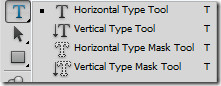
टेक्स्ट टूल बार

मुख्य पाठ उपकरण आपको जैसी सुविधाएँ देता हैउपकरण पूर्व निर्धारित पिकर, पाठ अभिविन्यास, फ़ॉन्ट परिवार, फ़ॉन्ट शैली और आकार, एंटी-अलियासिंग विधि, संरेखित, पाठ रंग, विकृत पाठ और चरित्र और पैराग्राफ पैनल बनाते हैं। हमने क्षैतिज और ऊर्ध्वाधर प्रकार के उपकरण के रूप में ऊपर दिए गए टूल प्रीसेट पिकर की समीक्षा की है। टॉगल टेक्स्ट ओरिएंटेशन इसका एक त्वरित शॉर्टकट है। यह दस्तावेज़ विंडो या बाउंडिंग बॉक्स के संबंध में टाइप लाइनों की दिशा निर्धारित करता है। जब एक प्रकार की परत ऊर्ध्वाधर होती है, तो प्रकार ऊपर और नीचे बहता है; जब क्षैतिज होता है, तो टाइप बाएं से दाएं तरफ बहता है। आप एक प्रकार दर्ज कर सकते हैं और इसे ऊर्ध्वाधर या क्षैतिज अभिविन्यास में समायोजित कर सकते हैं। फ़ॉन्ट परिवार, शैली और आकार प्रकार का चयन करते समय बिंदु पर होते हैं।
एंटी-अलियासिंग द्वारा चिकनी-धार प्रकार का उत्पादन होता हैआंशिक रूप से किनारों को भरना। नतीजतन, प्रकार के किनारों को पृष्ठभूमि परत पर मिश्रण होता है। वेब के लिए छवियां बनाते समय, एंटी-अलियासिंग मूल चित्रों में रंगों की संख्या को बहुत बढ़ा देता है। यह छवि फ़ाइल के आकार को कम करने के लिए उपयोगकर्ताओं की क्षमता को कम करता है। उपलब्ध एंटी-अलियासिंग विकल्प तेज, कुरकुरा, मजबूत और चिकना हैं। इसके अलावा पाठ गठबंधन किया जा सकता है और रंग सेट किया जा सकता है।
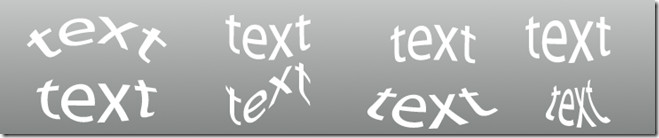
आप कुछ प्रभावितों को जोड़ने के लिए विकृत पाठ बना सकते हैंआपकी पाठ परत पर। यह आपके पाठ की परत को नष्ट नहीं करेगा और जब भी आवश्यक हो आप बाद में अपने पाठ में परिवर्धन कर सकते हैं। पाठ रैपिंग शैलियों में आर्क, आर्क लोअर, आर्क अपर, आर्क, उभार, शेल लोअर, शेल अपर, फ्लैग, वेव, फिश, उदय, फिशे, इनफ्लो, स्क्वीज़ और ट्विस्ट शामिल हैं। उन्मुखीकरण (क्षैतिज और ऊर्ध्वाधर), मोड़, और विरूपण (क्षैतिज और ऊर्ध्वाधर) को और अधिक संशोधित करके सेटिंग्स की जा सकती हैं।
चरित्र पैनल

लाइन वर्ण और रिक्ति द्वारा समायोजित किया जा सकता हैसीसा लगाना। आप अपने क्लिपबोर्ड के ठीक बगल में चरित्र पैनल खोल सकते हैं और तुरंत प्रभाव में बदलाव देख सकते हैं। केरिंग एक पाठ परत में वर्णों के विशिष्ट जोड़े के बीच जगह जोड़ने या घटाने की प्रक्रिया है। आप स्वचालित रूप से मैट्रिक्स केर्निंग या ऑप्टिकल कर्निंग का उपयोग कर केर्न प्रकार कर सकते हैं। फॉन्ट स्टाइल द्वारा निर्धारित अक्षरों के विशिष्ट जोड़े के अंतर के बारे में सूचित करने के लिए मैट्रिक कर्निंग कर्न जोड़े का उपयोग करता है। हालाँकि, जब एक फ़ॉन्ट में केवल न्यूनतम कर्निंग या कोई भी शामिल नहीं होता है, या आप एक ही प्रकार की परत में विभिन्न प्रकार के चेहरों का उपयोग करते हैं, तो आप ऑप्टिकल कर्निंग का उपयोग करना चाह सकते हैं। यह उनके आकृतियों के आधार पर वर्णों के बीच अंतर को समायोजित करता है।
चयनित वर्णों को ऊपर ले जाने के लिए आधारभूत बदलाव का उपयोग करेंया नीचे घिरे पाठ की आधार रेखा के सापेक्ष। यह तब उपयोगी होता है जब आप दृश्यमान फ़ॉन्ट की स्थिति को समायोजित कर रहे होते हैं। वर्ण या प्रकार ऑब्जेक्ट का चयन करें और बेसलाइन शिफ्ट विकल्प सेट करें। सकारात्मक मान मूल आधार रेखा से ऊपर बेसलाइन को स्थानांतरित करते हैं और नकारात्मक मान इसे आधार रेखा से नीचे ले जाते हैं।
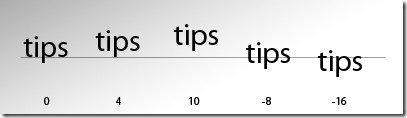
Tsume विकल्प चालू करने के लिए, आपको चरित्र पैनल में प्रदर्शित होने के लिए टाइप वरीयताएँ में दिखाएँ एशियाई पाठ विकल्प का चयन करना होगा।
स्वरूपण अनुच्छेद
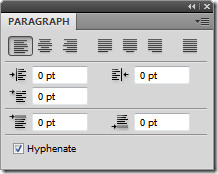
आप जिन सेटिंग्स को चुनने जा रहे हैंहाइफ़नेशन लाइनों के क्षैतिज रिक्ति और क्लिपबोर्ड पर प्रकार की समग्र अपील को प्रभावित करेगा। यह निर्धारित करता है कि शब्दों को हाइफ़न किया जा सकता है या नहीं। पैराग्राफ़ पैनल से हाइफ़नेशन चुनें और विकल्प निर्दिष्ट करें जिसमें हाइफ़न सीमाएं, ज़ोन, कैपिटलाइज़्ड शब्द आदि शामिल हैं। ये सेटिंग्स केवल कुछ वर्णों पर लागू होती हैं।
शब्दों को अंत में टूटने से रोका जा सकता हैप्रत्येक पंक्ति के। उन पात्रों का चयन करें जिन्हें आप टूटने से रोकना चाहते हैं और चरित्र पैनल मेनू से नो ब्रेक चुनें। यदि आप किसी आसन्न वर्ण पर कोई नियम नहीं लागू करते हैं, तो पाठ लपेट सकता है।
प्रकार प्रभाव
प्रभाव की एक संख्या को परतों पर लागू किया जा सकता हैउनकी उपस्थिति को बदलने के लिए। हमने पहले ही पाठ टूल बार से रैप इफेक्ट का उपयोग करके ऊपर उल्लेख किया है। आप प्रकार को आकृतियों में परिवर्तित कर सकते हैं, ड्रॉप छाया, आंतरिक चमक और परतों के सम्मिश्रण पैनल से कई अन्य विकल्प जोड़ सकते हैं। प्रकार के पात्रों को एक कार्य पथ में परिवर्तित करके वेक्टर आकृतियों के रूप में उपयोग किया जा सकता है। यह एक अस्थायी पथ है जो पथ पैनल में दिखाई देता है और आकार की रूपरेखा को परिभाषित करता है। आप इसे बचा सकते हैं और कार्य पथ बनाने के बाद इसमें हेरफेर कर सकते हैं। ऐसा करने के लिए, एक प्रकार की परत चुनें और Layer> Type> Create Work Path चुनें।

सम्मिश्रण के उपयोग से कुछ प्रकार के प्रभावड्रॉप शैडो, बेवेल और एम्बॉस, इनर एंड आउट ग्लो, पैटर्न ओवरले आदि जैसे विकल्प लेयर्स पैनल पर लेयर स्टाइल बटन पर क्लिक करें या बस राइट-क्लिक करें और ब्लेंडिंग ऑप्शन में प्रवेश करें। आप लेयर्स पैनल में एक टाइप लेयर के ऊपर रखी इमेज लेयर में मास्क लगाकर किसी इमेज से टाइप भर सकते हैं। पूरी समीक्षा पढ़ने के लिए यहां क्लिक करें।
रास्टराइजिंग
कुछ उपकरण फ़ोटोशॉप में लागू होते हैं, जैसे कि फिल्टरप्रभाव और पेंटिंग उपकरण प्रकार की परतों के लिए उपलब्ध नहीं हैं। ऐसे किसी भी प्रभाव को लागू करने से पहले आपको अपनी प्रकार की परत को व्यवस्थित करना होगा। Rasterizing प्रकार की परत को एक सामान्य परत में परिवर्तित करता है जो इसकी सामग्री को किसी भी हद तक संपादन योग्य बनाता है। एक बार जब आप प्रकार की परत पर इस तरह के प्रभाव को लागू करने का प्रयास करते हैं, तो एक चेतावनी संदेश यह बताते हुए दिखाई देगा कि इसे रैस्टराइज़ करने की आवश्यकता है। अधिकांश चेतावनी संदेश एक ओके बटन प्रदान करते हैं, जो आपकी पाठ परत को खतरे में डाल देगा।
फ़ोटोशॉप में सिर्फ टाइप इंटरफेस के लिए बहुत कुछ प्राप्त होता है। आपको केवल पात्रों, पैराग्राफ, शैलियों और सम्मिश्रण विकल्पों सहित उपलब्ध सभी बुनियादी विकल्पों के साथ खेलना है।













टिप्पणियाँ